CGM eCOCKPIT - Darstellung
Es ist möglich, das Cockpit auf einem zweiten Monitor anzeigen zu lassen. Es genügt ein Rechtsklick auf die Titelleiste des Cockpits. Hier wählen Sie dann den Punkt Vordergrund aus.
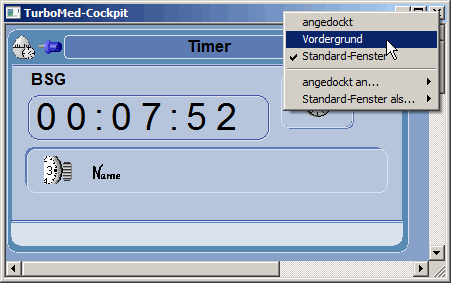
Jetzt kann man das Cockpit einfach per Drag & Drop aus dem CGM TURBOMED-Fenster heraus auf den zweiten Monitor gezogen werden.

Und schon haben Sie Ihr Patientenfenster und Ihr Cockpit auf einen Blick.
Das eCockpit-Menü besteht aus folgenden Punkten:
Angedockt
Wählen Sie diesen Punkt aus, wird das Cockpit an den Rand des CGM TURBOMED-Fensters angedockt.
Um die Einstellung der Darstellung zu ändern, betätigen Sie auf der grauen Fensterüberschrift einen Doppelklick, damit diese wieder in blau dargestellt wird. Nun können Sie wie oben beschrieben über Rechtsklick auf das Menü zugreifen.
Vordergrund
Der Punkt Vordergrund versetzt das Cockpitfenster in einen "schwebenden" Modus. Sie können das Cockpitfenster beliebig verschieben oder auf einem zweiten Monitor anzeigen lassen.
Standard-Fenster
Dies ist der normale Fenstermodus, wie Sie ihn auch von dem Patientendesktop her kennen. Sie können das Cockpit maximieren und minimieren.

